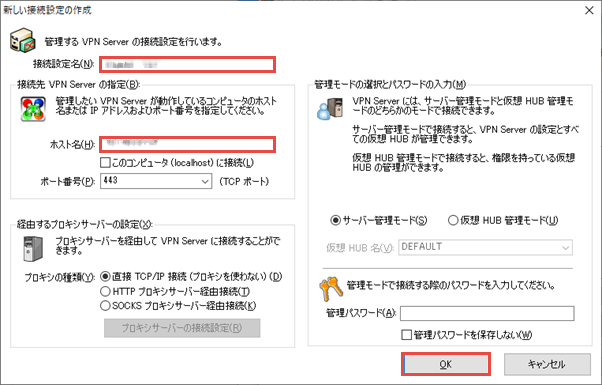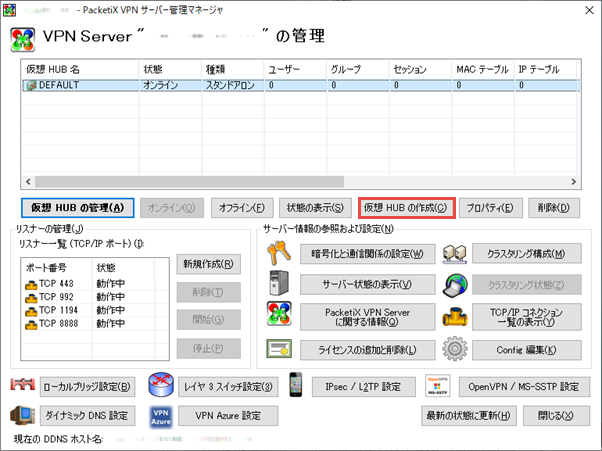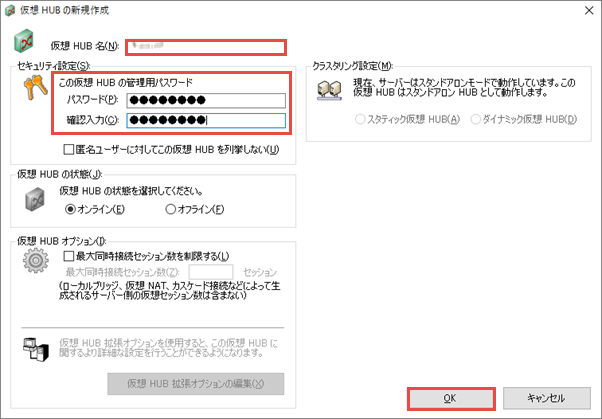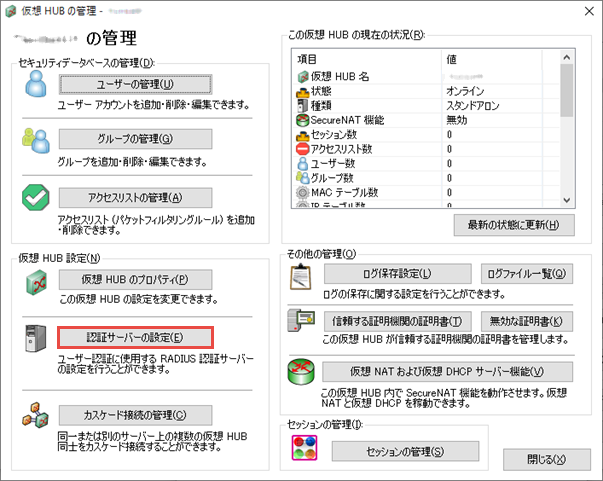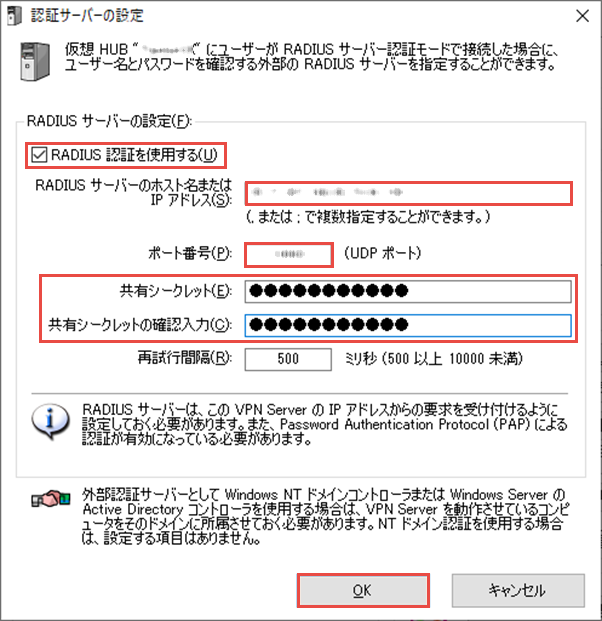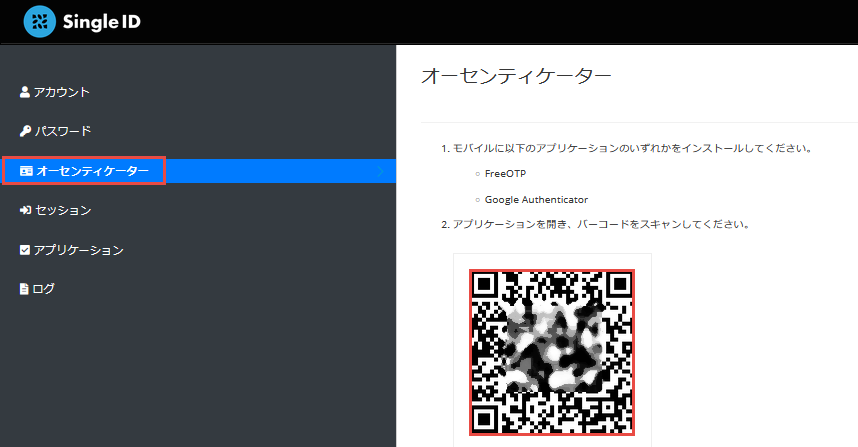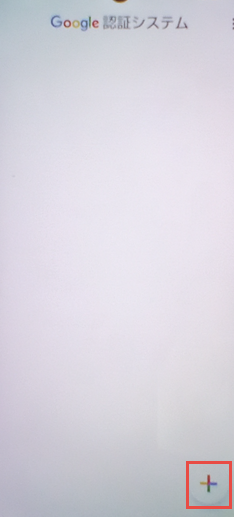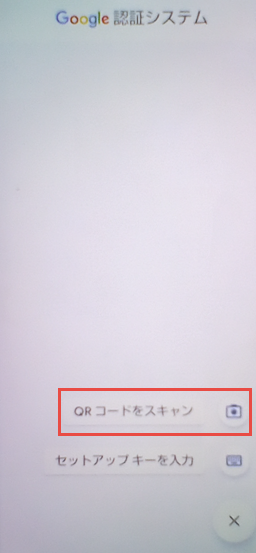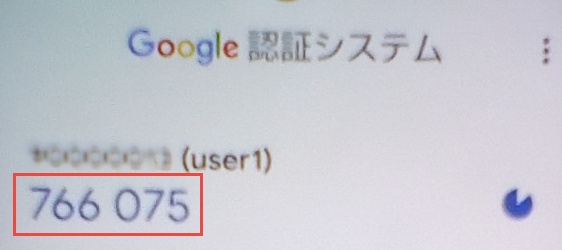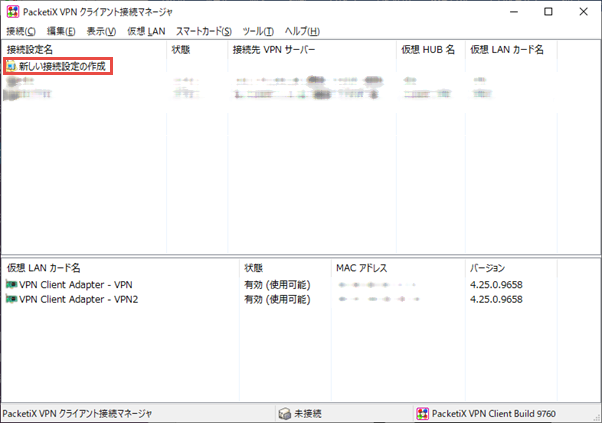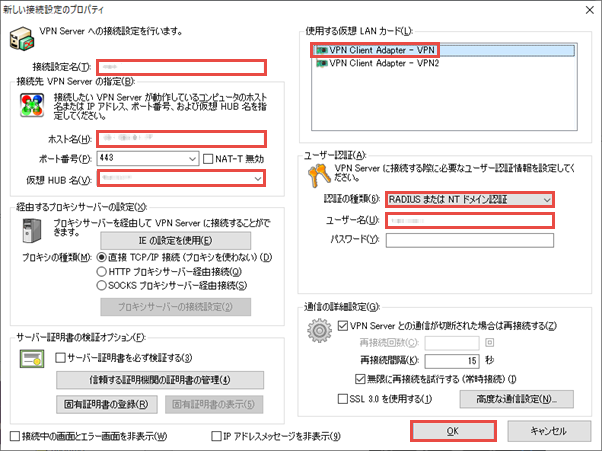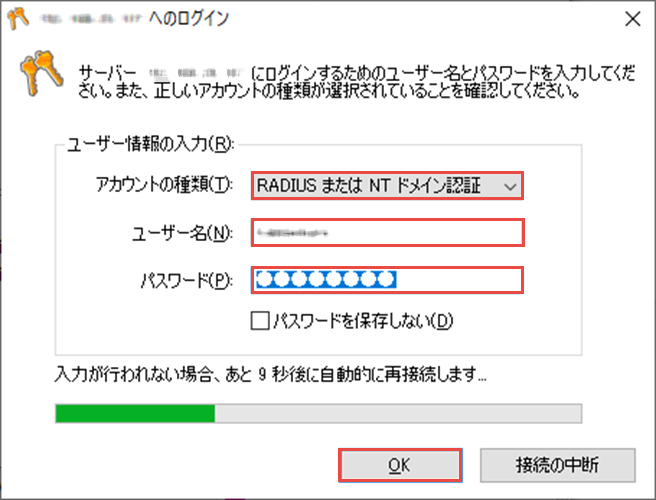リモートアクセスVPN-2要素認証(パスワード認証+ワンタイムパスワード認証)
文書更新日:2025-08-24
目的
- SingleIDのユーザで、PacketiX VPNへVPNを使ってリモートアクセスします。
- 接続する際の認証方式は、2要素認証(パスワード認証+ワンタイムパスワード認証)です。
- SingleIDの標準RADIUSサーバを利用します。
- ユーザ/グループによるアクセス制限をします。
設定方法
SingleIDのグループの作成
- SingleID 管理者ポータル>グループ画面へ移動します。
- グループ追加をクリックします。グループ追加画面がポップアップします。
- グループ名を入力し、登録ボタンをクリックします。
SingleIDのユーザの作成
- SingleID 管理者ポータル>ユーザ画面へ移動します。
- 登録ボタンをクリックします。ユーザ登録画面がポップアップします。
- ユーザ登録画面の基本情報を入力します。グループタブをクリックします。
- メンバーとなるグループを選択し、登録ボタンをクリックします。
SingleIDのRADIUSサイトの登録
- SingleID 管理者ポータル>認証>RADIUS>簡易設定タブへ移動します。
- カタログ表示ボタンをクリックします。
- カタログからPacketiX VPNの登録ボタンをクリックします。PacketiX VPN画面がポップアップします。
-
基本情報タブに、以下を設定します。
設定項目 設定内容 有効/無効 有効を選択します。 サーバ 標準を選択します。 サーバ番号 適切なサーバ番号を選択します。選択するサーバの番号により、RADIUSサーバのポート番号が異なります。SingleID 管理者ポータル>認証>RADIUS>基本情報タブの標準RADIUSサーバ>RADIUSポート番号にサーバの番号と通信ポート番号の対応が記載されています。 IP or ホスト名 PacketiX VPN側のグローバルIPアドレスです。インターネットに出ていくときの送信元のIPアドレスです。 シークレット 任意の文字列を設定します。英大文字、英小文字、数字、記号を組み合わせて、最低でも14文字以上の複雑な文字列を設定することをお勧めします。 -
その他の認証タブへ移動します。
-
許可したいユーザおよび許可したいグループをダブルクリックし、許可へ移動させます。
Info
2要素認証(OTP)のみ許可を有効にすると、2要素認証(OTP)以外の認証方式のアクセスを拒否します。
-
登録ボタンをクリックします。
PacketiX VPNの設定
仮想HUBの作成
-
PacketiX VPN Server Managerを起動し、新しい接続設定ボタンをクリックします。
-
以下を設定します。OKボタンをクリックします。
設定項目 設定内容 接続設定名 任意の文字列を設定します。 ホスト名 管理したいVPNサーバのIPアドレスを設定します。 -
作成した接続設定を選択して、接続設定の編集ボタンをクリックします。
-
仮想HUBの作成ボタンをクリックします。
-
以下を設定します。OKボタンをクリックします。
設定項目 設定内容 仮想HUB名 任意の文字列を設定します。 仮想HUBの管理用パスワード 任意の文字列を設定します。
RADIUSサーバの設定
-
作成した仮想HUBを選択して、仮想HUBの管理ボタンをクリックします。
-
認証サーバーの設定ボタンをクリックします。
-
以下を設定し、OKボタンをクリックします。
設定項目 設定内容 RADIUSサーバのホスト名またはIPアドレス SingleID 管理者ポータル>認証>RADIUS>基本情報タブの標準RADIUSサーバ>IPアドレスのプライマリです。 ポート番号 SingleIDのRADIUSサイトの登録の手順のサーバ番号に対応したポート番号です。 共有シークレット SingleIDのRADIUSサイトの登録の手順のシークレットに設定した文字列です。
リモートアクセスユーザの認証の設定
-
ユーザーの管理ボタンをクリックします。
-
以下を設定し、OKボタンをクリックします。
設定項目 設定内容 ユーザ名 * を設定します。(アスタリスクを設定することで、個別のユーザを登録しなくても、SingleIDのクラウドRADIUSのユーザで認証可能です。) 認証方法 RADIUS認証を選択します。
動作確認方法
Windows端末から2要素認証(パスワード+ワンタイムパスワード)によるリモートアクセスVPNの認証が可能なことを確認します。
ソフトウェアトークンのインストール
ソフトウェアトークンとして、以下のiPhoneおよびAndroidのモバイルアプリが利用できます。どちらかのアプリをスマートフォンまたはタブレットへインストールします。
- FreeOTP
- Google Authenticator
SingleIDへソフトウェアトークンの登録
Warning
SingleIDへソフトウェアトークンの登録を行っていないユーザは、ワンタイムパスワードは無効となり、パスワードでの認証となります。
- [SingleIDのユーザの作成]の手順で作成したユーザで、SingleIDのユーザポータルへログインします。
- SingleID ユーザポータル>オーセンティケーター画面へ移動します。
-
QRコードが表示されていることを確認します。
-
スマートフォンまたはタブレットへインストールしたソフトウェアトークンアプリを起動します。(ここでは、Google Authenticatorを利用します。)
-
+をクリックし、新規アカウントを追加します。
-
QRコードをスキャンをクリックし、ユーザポータルに表示されているQRコードを読み取ります。
-
アカウントを追加をクリックし、アカウントを追加します。
-
表示されている数字をSingleID ユーザポータル>オーセンティケーター画面のワンタイムコードへ入力し、保存ボタンをクリックし、オーセンティケーターを登録します。
Info
ソフトウェアトークンの6桁の数字の表示は、30秒ごとに変わります。変わる前に、オーセンティケーターの登録を完了させる必要があります。登録する途中で、ソフトウェアトークンの数字が変わってしまった場合には、変わった数字を登録します。
接続先の設定
-
PacketiX VPNクライアントマネージャを起動して、新しい接続設定の作成をクリックします。
-
以下を設定し、OKボタンをクリックします。
設定項目 設定内容 接続設定名 任意の文字列を設定します。 ホスト名 PacketiX VPN Server IPアドレス またはホスト名を設定します。 仮想HUB 作成した仮想HUBを選択します。 使用する仮想LANカード 適切な仮想LANカードを選択します。 ユーザー名 SingleIDのRADIUSサイトの登録の手順で許可したユーザです。 パスワード 空欄にします。
VPN接続
-
認証情報を入力し、OKボタンをクリックします。
設定項目 設定内容 アカウントの種類 RADIUSまたはNTドメイン認証を選択します。 ユーザ名 SingleIDのRADIUSサイトの登録の手順で許可したユーザです。 パスワード ユーザのパスワードとソフトウェアトークンに表示されたワンタイムパスワードを:(コロン)でつなげた文字列を入力します。(例:password:123456)